M1チップMacでDocker+Laravel Step1:Dockerの導入
Dockerのダウンロード
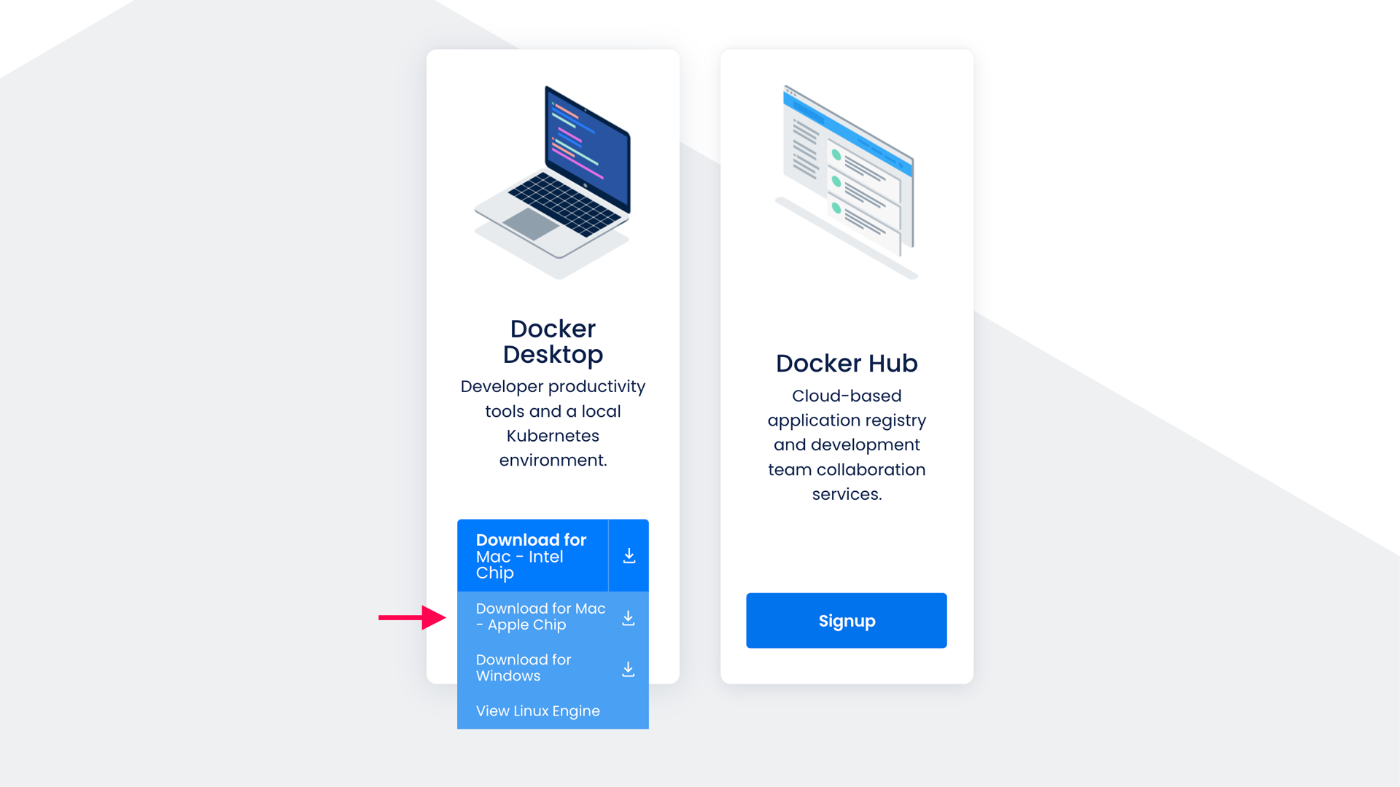
まず、Docker公式ページからDockerをダウンロードする必要があります。M1チップのMacで動かすので、Docker Desktop内のプルダウンからDownload for Mac - Apple Chipを選びクリックすると、自動でダウンロードが始まります。
DLページはこちら:Get Started - Docker
ダウンロードが完了したら、docker.dmgを実行します。
Dockerのインストール
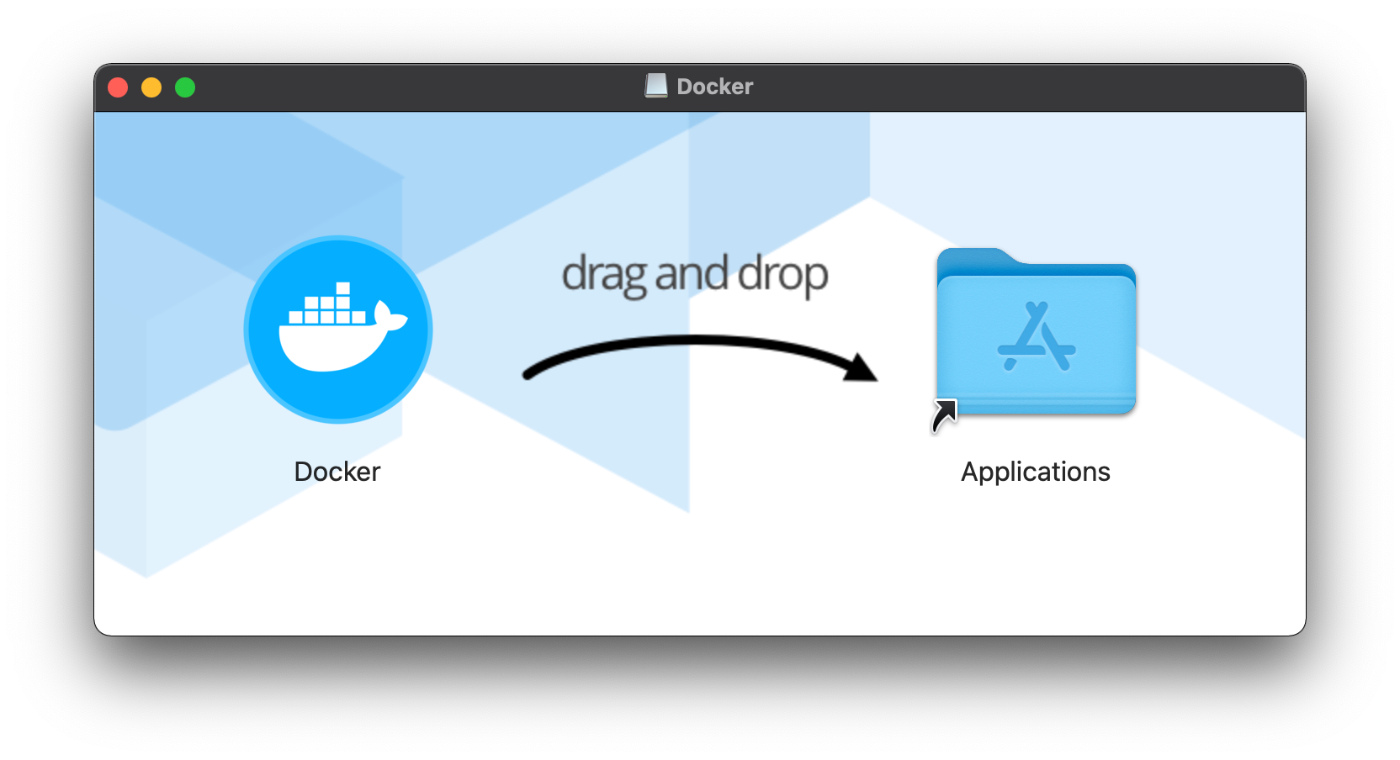
ダウンロードしたdocker.dmgを実行するとこのようなウィンドウが開くので、書かれている通りにDockerをドラッグ&ドロップでアプリケーションフォルダにコピーします。これでインストールは完了です。
Dockerの初期起動
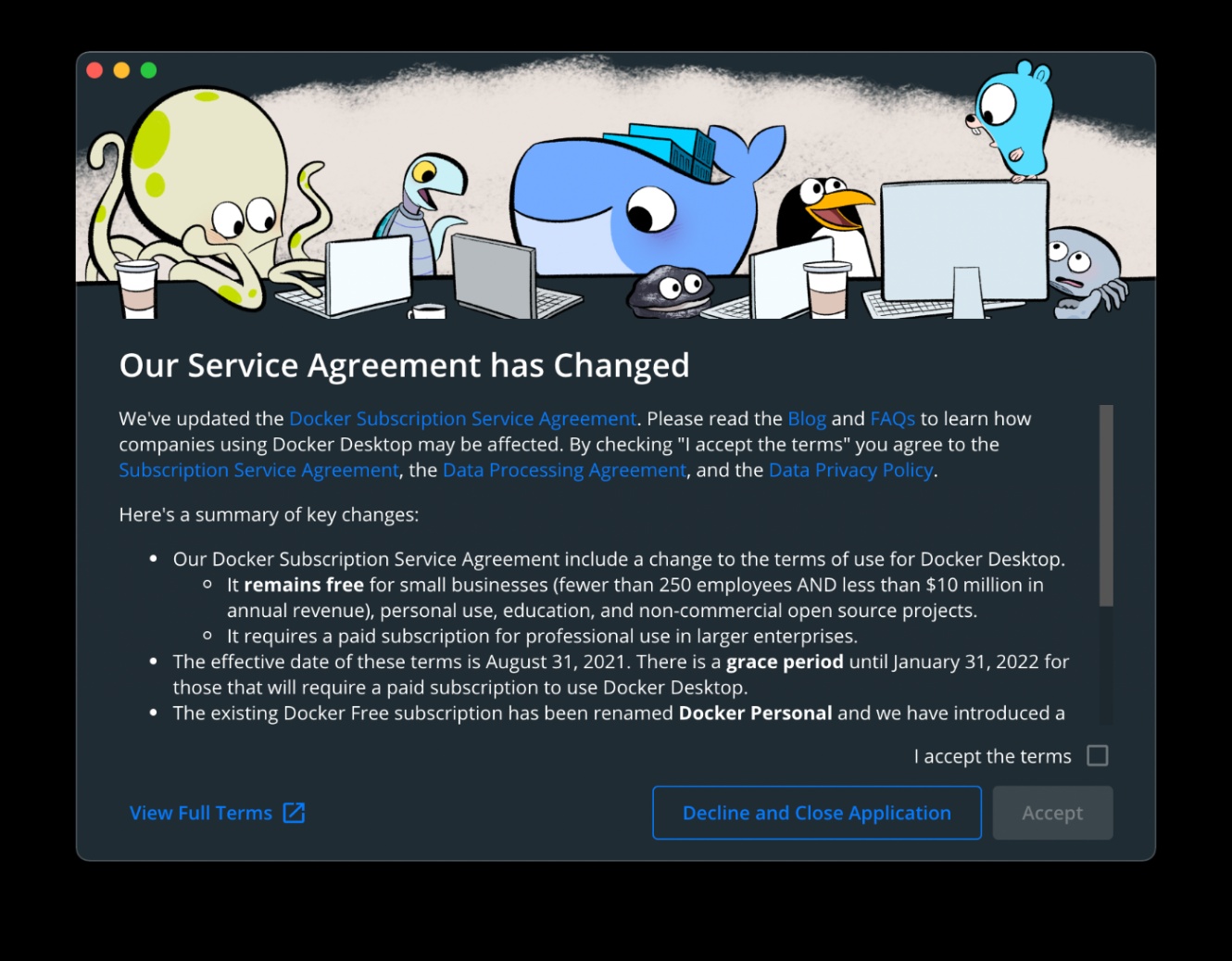
アプリケーションフォルダ内のDockerを起動します。起動直後、本当にこのアプリを開くか聞かれますが、そのまま進みます。また、その後も起動のためMacのユーザーパスワードを聞かれるので入力して先へ進みます。すると、画像のようなプライバシーポリシーや利用規約に同意するためのウィンドウが表示されるので、最後までスクロールしてI accept the termsにチェックをいれ、Acceptボタンをクリックします。
導入完了
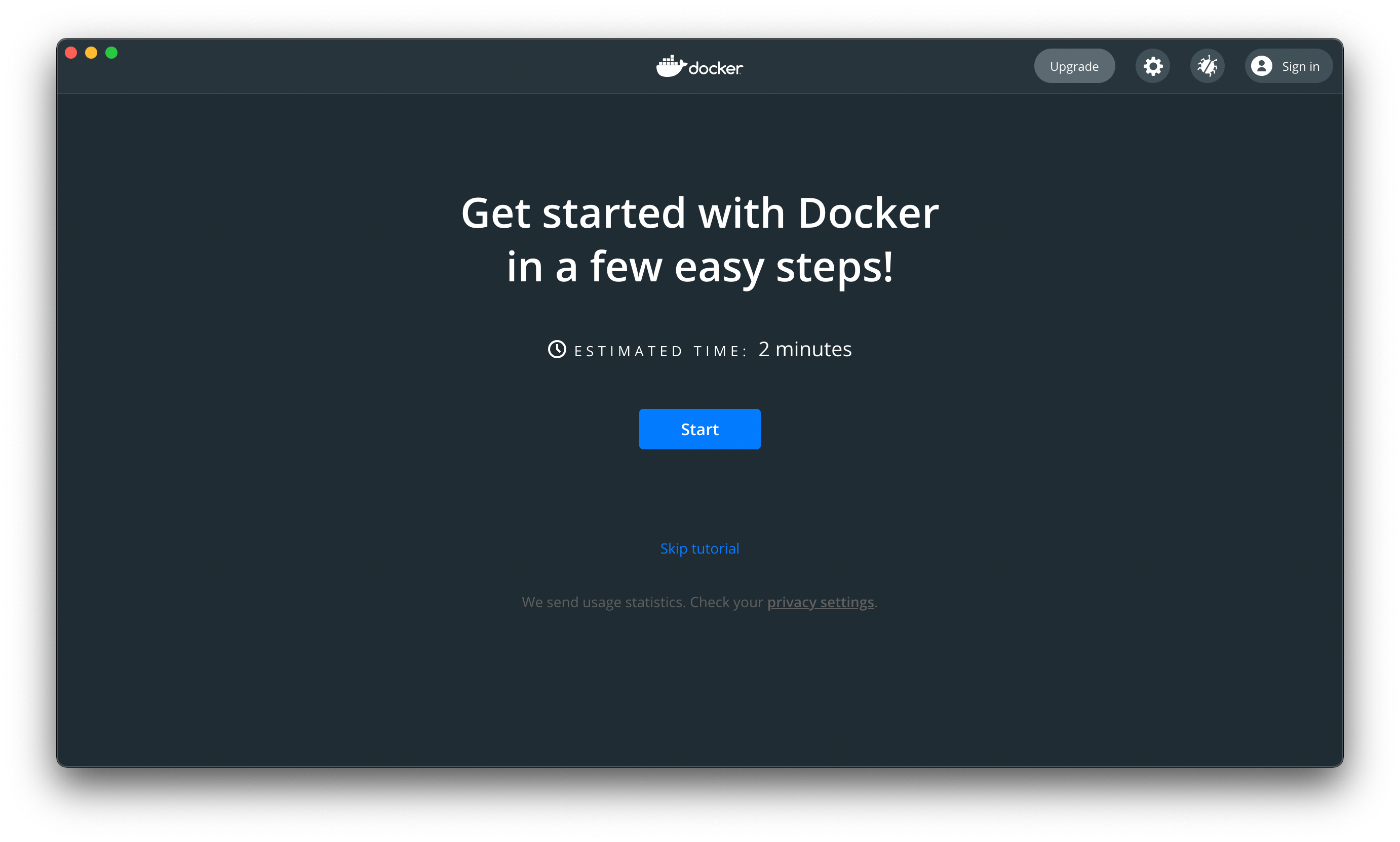
この画像が表示されたら導入完了です。
ここに表示されているのはDokcerが提供するチュートリアルの案内なので、もし今すぐ試してみたい場合はやってみてもいいかもしれません。
ちなみにDockerはPC起動時に起動されます。Dockerが起動されていればMacのメニューバー右側にクジラのアイコンが表示されるので、そこから確認ができます。
余談
もともとはIntel MacとVM VirtualBoxで複数の仮装環境を作り、開発や動作確認を行なっていたのですが、M1チップMacでは対応しておらず使えなくなってしまったためDockerに切り替えました。もし同じような状況の人の助けになれば幸いです。
Discussion